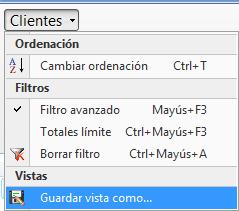CONSEJOS - DISEÑO de PÁGINAS Y USO del CLIENTE DE ROLES – Parte 2
Hola de nuevo a todos :-),
Este mes seguimos con los consejos de Diseño de Páginas.
En esta ocasión os quería enseñar lo siguiente:
1. ¿QUÉ ES UNA VISTA? ¿CÓMO CREAR VISTAS EN el CLIENTE de ROLES?
Las vistas serán Páginas de Tipo Lista que podamos guardar con los filtros que queramos en nuestro Role Center. No hay necesidad de crear nuevas Páginas con diferentes filtros, podemos hacerlo manualmente, incluso a nivel usuario.
El usuario por tanto, podrá filtrar dichas Páginas de tipo Lista, y guardar esa selección donde considere oportuno, la cual tendrá disponible a partir de ese momento aunque cierre y abra de nuevo el cliente de Roles.
Por ejemplo si vamos a nuestra Página de Clientes, accesible desde nuestro Role Center:
- Seleccionamos el filtro avanzado: “Cód. almacén” = BLANCO
Ahora podremos guardar esta VISTA de la siguiente manera:
Y podremos decidir donde la situaremos de los Botones de Actividad presentes en nuestro Role Center:
A partir de este momento, la VISTA estará disponible bajo Clientes en nuestro Role Center:
2. GRÁFICOS (CHARTS)
Los gráficos que podemos añadir a un Rol Center o Página, nos dan también bastante juego y posibilidad en nuestro cliente de Roles de NAV.
Importante saber:
- Podemos crearlos manualmente
- Podemos usar una herramienta para ayudarnos con su creación: CGTRTC (Chart Generator Tool for RTC)
- Podemos Importarlos, Exportarlos y Eliminarlos
- Accessibles desde Form/Page 9182 – Charts
Una vez creados, los podemos añadir a nuestras Páginas / Role Centers de la siguiente manera con “Personalizar esta Página”, y seleccionando “Chart Part”, y el chart que hayamos diseñado nuevo e importado a través del Form/Page 9182,
o bien uno de los existentes en NAV.
Para diseñarlos manualmente, podemos exportar uno existente y modificar la información más relevante (en rojo):
O como bien hemos dicho, usando la herramienta de ayuda para la creación de Charts:
3. PÁGINAS DE DEPARTAMENTO EN MENUSUITE DE CLIENTE DE ROLES.
Simplemente comentar una nueva característica del MenuSuite para el cliente de Roles.
Como sabéis tenemos MenuSuites numeración 10, 30, etc… para cliente Clásico, y con un 10+IDMenuSuite Cliente Clásico, para Roles… Por ejemplo 1010, 1030, etc…
Bueno, pues esta característica está solo presente en los MenuSuites para Roles, los 10XX.
SI vamos a diseño, veréis que al pulsar en Opciones de una Carpeta que contiene información dentro, tenemos la opción nueva: Página de Departamento.
SI no marcamos esta opción, todo el contenido de la carpeta se mostrará extendido.
Es el caso del Menú para Proyectos:
En cambio, si marcara todas las carpetas del Menu Proyectos como Páginas de Departamento, el resultado que obtendría sería diferente. Separados cada menú por sus diferentes carpetas de Departamento.
Esto es útil cuando tenemos Menús con mucha información, pero cuando tenemos poca, como para Proyectos, es mejor dejar todo el contenido extendido, es decir Páginas de Departamento = FALSE.
4. ADD-INS:
Aquí simplemente quería hacer hincapié en el uso de los Add-Ins en el cliente de Roles.
Tenemos como sabéis ya implementado y como parte del RTC, nuestro Add-In “CONNECT” que nos permitirá tener en el RTC una ventana que nos conecta con una web.
Podéis encontrar la dll en el DVD de instalación: C:\...\RoleTailoredClient\program files\Microsoft Dynamics NAV\60\RoleTailored Client\Add-ins\Connect
Podemos seleccionarlo desde “Personalizar esta Página” para nuestro Role Center como sigue (Seleccionar “Connect” --> Agregar):
Pero tenemos otros disponibles y que podremos instalar (no vienen como Connect ya instalados), como el TreeMap, que permitirá al usuario de NAV, ver los datos de una manera mucho más gráfica y ejecutar sus análisis de una manera
mucho más sofisticada con colores y tamaños:
Además de poder desarrollar todos los Add-Ins propios que queráis J. Esto nos dará muchas posibilidades con el RTC.
Espero que os haya gustado este artículo.
Hasta el siguiente chicos!; y FELIZ NAVIDAD y AÑO 2012! :-)
Vanessa.
Comments
Anonymous
February 02, 2012
Oh! Nada, acabo de ver porque no me sale, y ya se lo que hace el add-in... no es lo que esperaba. Este addin solo conecta a la web de connect, pensaba que podria configurarse y apuntar a cualquier web :) Disculpa las molestias!Anonymous
February 22, 2012
Da igual..! Mil gracias por los tutoriales anteriores. He aprendido cosas que me resultarán de mucha utilidad.